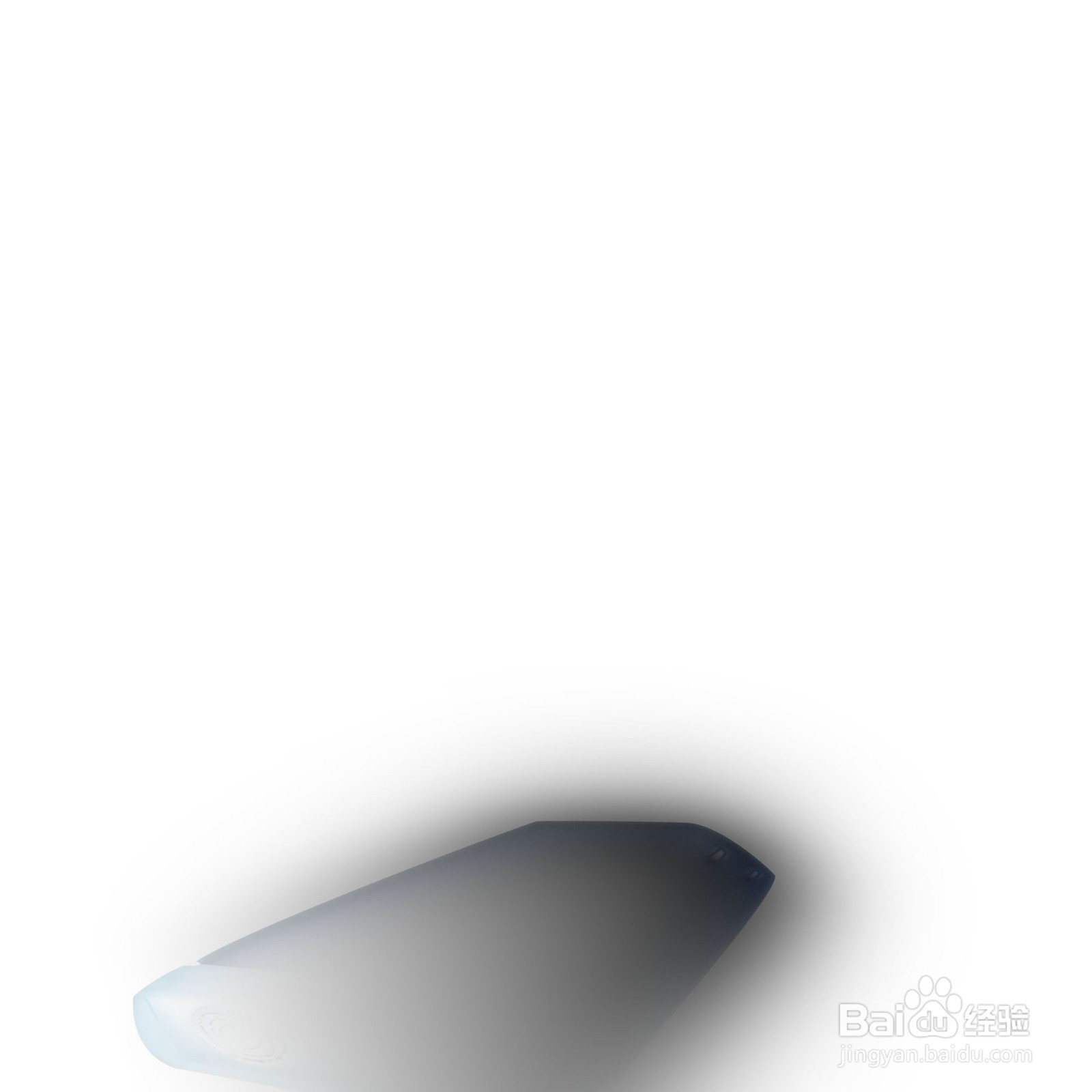PS鼠绘经验分享——剃须刀
今天和大家分享自己的原创经验,鼠绘剃须刀。
工具/原料
联网电脑
PS软件
画布
1、 分辨率:150dpi。
2、 宽度:2000像素。 高度:2000像素。
3、 背景:白色。
4、 RGB颜色。
打线稿
1、 绘制线稿图。
2、 为线稿涂色。
剃须刀——外壳
1、 新建图层,依据涂色线稿,用钢笔画出外壳路径,保存后转为选区,羽化12像素,填充线性渐变色。
2、 为剃须刀外壳添加杂色。
3、 新建图层,钢笔勾出充电孔所在侧面路径,转为选区,羽化填充线性渐变色。 重复上一滤镜:添加杂色。
4、 新建图层,钢笔勾出开关所在侧面路径,转为选区,羽化填充线性渐变色。 重复上一滤镜:添加杂色。
5、 同样方法画出观察侧面。
6、新建图层,钢笔勾出开关路径,描边路径,转为选区,羽化填充线性渐变色。 熟练运用加深减淡工具涂抹。
7、新建图层,钢笔勾出充电孔的路径,描边路径,转为选区,羽化填充线性渐变色。 熟练运用加深减淡工具涂抹。
剃须刀——刀头
1、 新建图层,画出刀头保护壳,填充线性渐变色。
2、 新建图层,画出剃须刀底座,填充线性渐变色。
3、 接下来是绘制剃须刀保护网。小技巧:使用自定义路径工具(圆环)依次蒉翟蛳庹从外到内、由小到大画出4条圆环路径,分别给每条圆环路径转成的选区填充线性渐变色,保证一明一暗。
剃须刀组合
1、 盖印剃须刀,复制1次,羽化200像素,线性渐变填色,变形后制作成剃须刀阴影。
2、 这就是今天要做的剃须刀。
声明:本网站引用、摘录或转载内容仅供网站访问者交流或参考,不代表本站立场,如存在版权或非法内容,请联系站长删除,联系邮箱:site.kefu@qq.com。
阅读量:59
阅读量:36
阅读量:41
阅读量:36
阅读量:96